Come risolvere il problema "Screen Time" che non funziona su iPhone/iPad
Ho usato Screen Time per i miei figli per limitare il tempo trascorso su determinate app. Ha funzionato bene per anni, ma improvvisamente Screen Time su iPhone non funziona più. Avete suggerimenti? Come gestore integrato dell'utilizzo del dispositivo, Screen Time ti permette di controllare il tuo iPhone o quello di tuo figlio. Tuttavia, gestire i problemi di Screen Time sul tuo dispositivo Apple può essere incredibilmente frustrante, soprattutto quando si cerca di gestire il proprio benessere digitale. Questo tutorial spiega come risolvere. Lo schermo non funziona rapidamente.
CONTENUTO DELLA PAGINA:
Parte 1: Perché il tempo trascorso davanti allo schermo non funziona
I problemi più comuni includono il mancato aggiornamento di Screen Time o la mancata visualizzazione dei dati sulle attività. Potresti notare statistiche mancanti, tempi di utilizzo delle app imprecisi o la disattivazione improvvisa della funzione. I fattori alla base del malfunzionamento di Screen Time includono:
1.Il tuo iPhone si blocca su una schermata specifica.
2. Impostazioni di data e ora errate.
3. Problemi software.
4.Software obsoleto.
5.Conflitti nelle impostazioni di Screen Time.
Parte 2: Come risolvere il problema del tempo di utilizzo non funzionante
Soluzione 1: riavvio forzato di iPhone
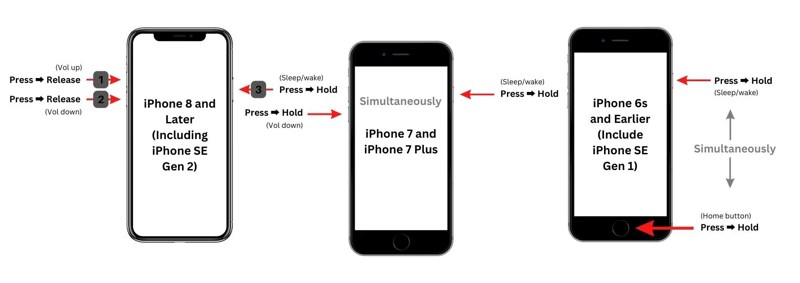
Se l'app "Tempo di utilizzo" non si aggiorna, la prima cosa da provare è forzare il riavvio del dispositivo. Questo chiude le app in background e ti consente di accedere nuovamente al dispositivo.
Su un iPhone 8 o successivo
Premere e rilasciare rapidamente il Volume su pulsante.
Fai la stessa cosa con il volume giù pulsante.
Premi a lungo il Lato pulsante finché non vedi il logo Apple.
Su un iPhone 7/7 Plus
Tenere premuto il tasto volume giù + Lato pulsanti contemporaneamente.
Rilasciare i pulsanti quando appare il logo Apple.
Su un iPhone 6s o precedente
Tenere premuto il tasto Casa + Power pulsanti insieme.
Rilasciare i pulsanti finché non viene visualizzato il logo Apple.
Ora controlla il tuo tempo di utilizzo: dovrebbe aggiornarsi.
Soluzione 2: software di aggiornamento
Un software obsoleto può causare diversi problemi, tra cui la mancata visualizzazione dei dati da parte di Screen Time. Apple rilascia regolarmente aggiornamenti per introdurre nuove funzionalità e correggere bug. Pertanto, è consigliabile mantenere il dispositivo aggiornato.
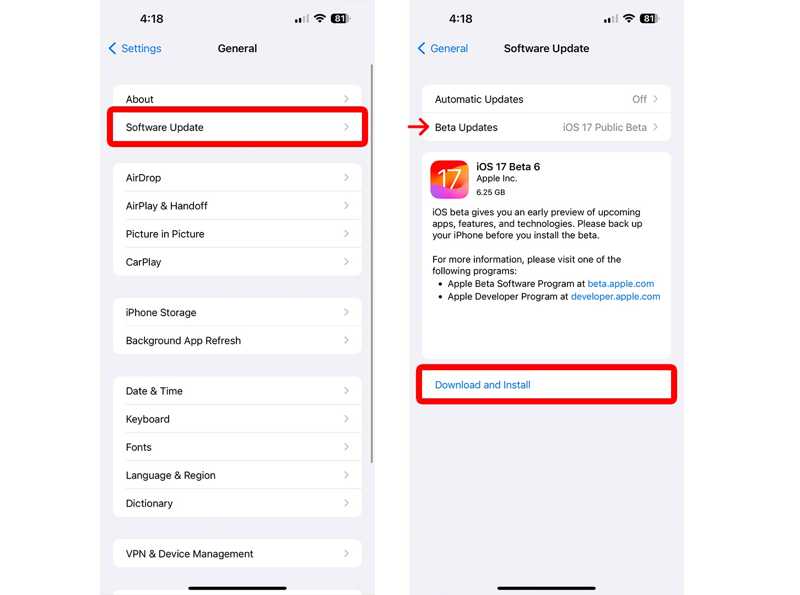
Passo 1. Aprire il Impostazioni profilo app sul tuo iPhone.
Passo 2. Vai Generale scheda e tocca Aggiornamento software.
Passo 3. Se è disponibile un aggiornamento, tocca il Scarica e installa pulsante.
Soluzione 3: data e ora corrette
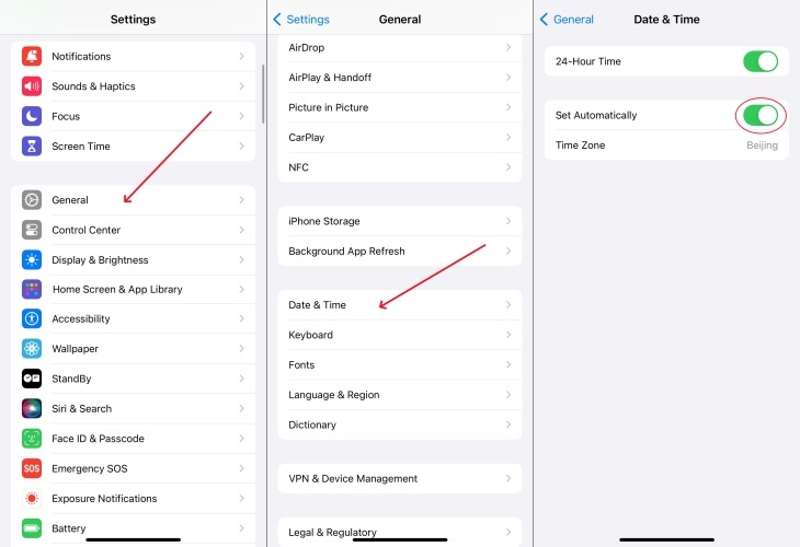
La funzione "Tempo di utilizzo" si basa in gran parte sulla data e l'ora impostate sul tuo iPhone. Se "Tempo di utilizzo" non è disponibile da 7 giorni, puoi correggere le impostazioni di data e ora sul tuo dispositivo per risolvere il problema.
Passo 1. Vai Generale scheda nel tuo Impostazioni profilo app.
Passo 2. Clicca il Appuntamento opzione.
Passo 3. Attiva Imposta automaticamente.
Nota: If Imposta automaticamente è abilitato, disattivalo e attivalo.
Soluzione 4: Aggiorna le impostazioni del tempo di utilizzo dello schermo
Un'altra soluzione per risolvere il problema del mancato aggiornamento di Screen Time sull'iPhone di tuo figlio è aggiornare le impostazioni pertinenti. In questo modo, i vecchi dati di Screen Time verranno cancellati e potrai monitorare il tuo Screen Time in futuro.
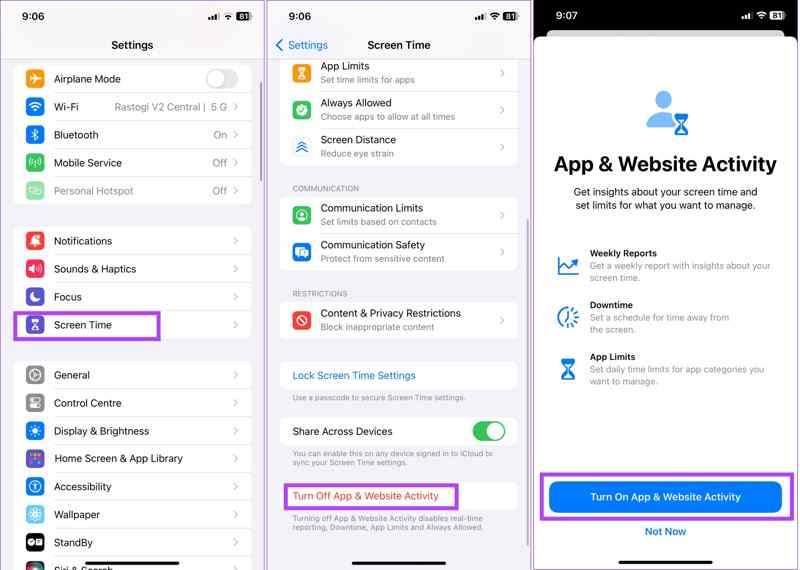
Passo 1. Vai Tempo sullo schermo linguetta nella Impostazioni profilo app.
Passo 2. Scorri verso il basso e tocca Disattiva l'attività dell'app e del sito web.
Passo 3. Se richiesto, inserisci il passcode Screen Time.
Passo 4. Quindi, tocca Attività dell'app e del sito Web e premi Attiva l'attività delle app e dei siti web.
Soluzione 5: abilitare i tempi di inattività
Se Apple Screen Time non funziona e non riesce a bloccare le app, devi controllare la funzione "Pausa". Una volta disattivata, le restrizioni temporali non funzioneranno e le app non verranno bloccate.
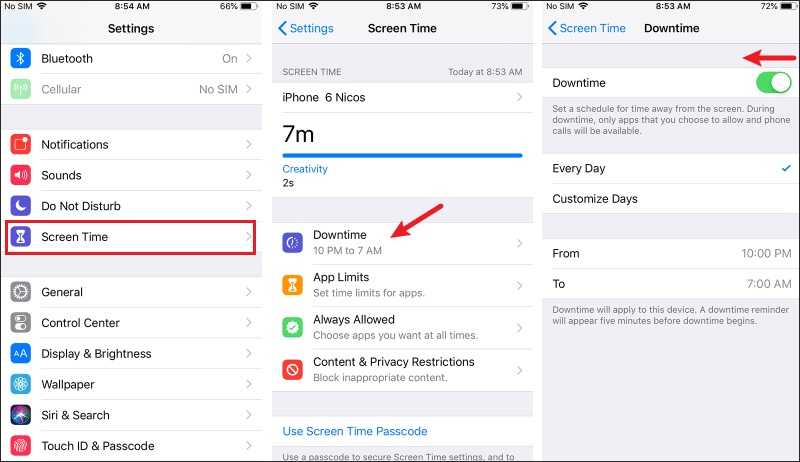
Passo 1. Vai al Tempo sullo schermo scheda nelle Impostazioni.
Suggerimenti: Se la funzione Screen Time non funziona sull'iPhone di tuo figlio, seleziona il nome sotto Famiglia .
Passo 2. Scegli I tempi di inattività e inserisci il passcode Screen Time se richiesto.
Passo 3. Attiva I tempi di inattività opzione e impostare il timer.
Soluzione 6: Ripristina tutte le impostazioni
La funzione Ripristina tutte le impostazioni rimuove tutte le modifiche e le riporta alle impostazioni di fabbrica. Questo può risolvere il problema di Screen Time che non funziona a causa di un conflitto di impostazioni e permetterti di riconfigurarlo.
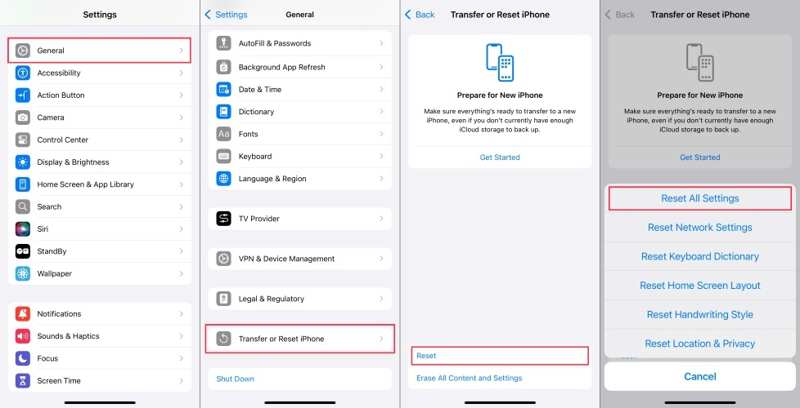
Passo 1. Aprire il Impostazioni profilo app.
Passo 2. Vai su Generale e tocca Trasferisci o ripristina iPhone.
Passo 3. Colpire Rimuovi e scegli Ripristina tutte le impostazioni.
Passo 4. Inserisci il codice di accesso del tuo iPhone e attendi che il dispositivo si riavvii.
Nota: Nelle vecchie versioni di iOS, tocca Rimuovi in Generale e scegli Ripristina tutte le impostazioni.
Soluzione 7: controlla lo stato dei server Apple
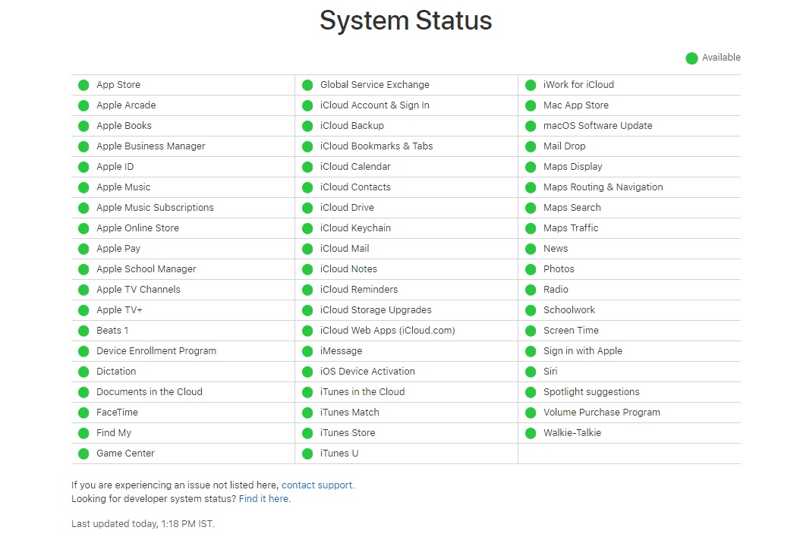
Se hai provato le soluzioni sopra descritte e "Tempo di utilizzo" continua a non funzionare sull'iPhone di tuo figlio, devi controllare lo stato dei server Apple. Questa funzione si basa su "In famiglia" e sui server Apple. Visita https://www.apple.com/support/systemstatus/ in un browser web. Se un server è inattivo, devi attendere che torni a funzionare.
Parte 3: Soluzione definitiva per reimpostare il tempo trascorso davanti allo schermo
Per le persone comuni, è complesso eseguire soluzioni standard e risolvere il problema del problema "Screen Time" che non funziona sul tuo iPhone o su quello di tuo figlio. Fortunatamente, Sblocco iOS di Apeaksoft Può aiutarti a risolvere il problema facilmente. È possibile reimpostare Screen Time sul tuo dispositivo con un solo clic.
La soluzione migliore per risolvere il problema del tempo di utilizzo non funzionante sul tuo iPhone
- Rimuovere il codice di accesso di Screen Time da un iPhone o iPad.
- Mantieni i dati esistenti sul tuo dispositivo durante il processo.
- Offre funzionalità bonus come la rimozione del codice di accesso dell'iPhone.
- Capace di Sbloccare iPhone e modelli di iPad.
Download sicuro
Download sicuro

Come reimpostare il tempo di utilizzo sul tuo iPhone
Passo 1. Scansiona il tuo iPhone
Avvia il miglior software per la rimozione di Screen Time una volta installato sul computer. Collega il tuo iPhone al computer con un cavo Lightning. Se richiesto, tocca Affidati ad sullo schermo per dare fiducia al computer.

Passo 2. Rimuovi tempo schermo
Clicca su Inizio per iniziare a rimuovere immediatamente il passcode di Screen Time dal tuo dispositivo se utilizzi iOS 12 o una versione successiva.
Su iOS 11 o versioni precedenti, il software recupererà il codice di accesso delle restrizioni se non è presente Password di backup di iTunes.

Conclusione
Ora dovresti capire perché il tuo Screen Time non funziona e come risolvere rapidamente il problema sul tuo iPhone o sul dispositivo di tuo figlio. Le soluzioni più comuni richiedono alcune competenze tecniche. Apeaksoft iOS Unlocker è l'opzione migliore per semplificare la risoluzione dei problemi. Se hai altre domande su questo argomento, scrivile qui sotto.
Articoli Correlati
Se sei bloccato fuori dal tuo iPad a causa del blocco di attivazione e non ricordi la password, questo articolo fornisce 4 modi per aggirarlo.
Il Blocco attivazione di iCloud richiede l'account e la password iCloud per essere rimosso. Tuttavia, forse puoi imparare come aggirare il Blocco attivazione.
Se stai cercando un buon strumento per sbloccare l'iPhone, in questo articolo puoi trovare un elenco dei migliori strumenti per sbloccare il tuo dispositivo iOS.
Se hai dimenticato il codice di accesso del tuo iPhone o iPad, puoi scoprire le 5 migliori applicazioni per sbloccare iPhone nel nostro articolo.

